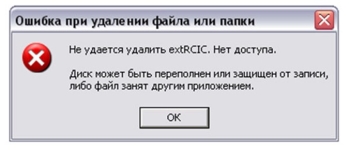
Come eliminare un file danneggiato che non viene eliminato dal computer, schede SD, unità flash: un programma per rimuovere i file di errore, eliminare i file forzati. Perché non file i file da unità flash, schede SD, computer Windows?
Perché non file i file da un computer e unità flash? Modi per eliminare i cattivi file.
Navigazione
- Perché non file i file da unità flash, schede SD, computer Windows?
- Come eliminare un file danneggiato che non viene eliminato da un computer, scheda SD o flash Drives Strumenti di Windows standard?
- Come eliminare un file danneggiato che non viene eliminato dal computer, scheda SD o unità flash: scansione dei virus
- Come eliminare un file danneggiato che non viene eliminato dal computer, dalla scheda SD o dall'unità flash: un programma per eliminare file non annullati, eliminare i file forzati
- Video: Come eliminare una cartella o un file non eliminato?
Quasi tutti gli utenti dei personal computer prima o successiva affrontano un problema quando si tenta di eliminare un file specifico da un computer o un'unità flash, una finestra di errore si apre sullo schermo. Spesso tali file non vengono cancellati a causa di processi software residui, ma ci sono una serie di altri motivi per cui potrebbe verificarsi un tale problema.
Dal nostro articolo imparerai il motivo per cui i file dal computer, le unità flash o le schede SD potrebbero non essere cancellate e scoprire diversi modi per eliminarli.

Immagine 1. Perché non file i file su un computer o un'unità flash?
Perché non file i file da unità flash, schede SD, computer Windows?
Come accennato in precedenza, l'incapacità di eliminare il file dal computer può essere dovuta a una serie di motivi:
- Al momento della cancellazione, il file viene utilizzato da qualche programma o processo;
- Il file è attivato da un utente di rete;
- L'utente non ha il diritto di impegnare questa azione;
- Il disco su cui il file è protetto dalla voce;
- Il file è danneggiato o infetto da un virus;
Ovviamente, prima di passare alle misure radicali, è necessario chiudere tutti i programmi e i processi che possono utilizzare il file, assicurarsi che il file non sia aperto in nessuno degli account del computer e che si dispongano dei diritti di amministratore necessari per eliminare il file. Devi anche controllare il computer per i virus.
Inoltre, sulle custodie di tali supporti rimovibili, come unità flash USB e schede SD esistono interruttori speciali che bloccano la possibilità di qualsiasi modifica delle informazioni su di esse. Se si sta tentando di eliminare un file da un'unità flash o da una scheda SD, provare a spostare l'interruttore in un'altra posizione e provare a eliminare il file. Se non ha aiutato, vai alla prossima sezione del nostro articolo.

Immagine 2. Posizione del blocco su unità flash e schede SD.
Come eliminare un file danneggiato che non viene eliminato da un computer, scheda SD o flash Drives Strumenti di Windows standard?
- Abbastanza spesso accade che l'utente sia difficile determinare il programma o il processo che utilizza il file e impedirlo. Questa situazione può aiutare a avviare il sistema operativo in modalità provvisoria.
- Il fatto è che quando si inizia finestre In modalità provvisoria, il sistema operativo blocca il lancio automatico dei processi non sistema e avvia solo un servizio importante per il suo funzionamento. Pertanto, se il file non viene eliminato a causa di un programma di terze parti, è necessario scaricare il computer in modalità provvisoria e provare a eliminare il file.
- Per caricare il sistema operativo in modalità provvisoria, riavviare il computer e quasi all'inizio del download. Più volte premere il tasto della tastiera. F8." Visualizzerai un elenco di metodi di avvio. finestre. Usando la freccia, selezionare la stringa " Modalità sicura"E premere" ACCEDERE" continuare.

Immagine 3. Caricamento del sistema operativo in modalità provvisoria.
- Dopo aver caricato il sistema operativo, vai all'unità flash o aprire la directory sul disco rigido in cui si trova il file e provare a eliminarlo. Se questo metodo non potrebbe aiutarti, vai alla prossima sezione del nostro articolo.
Come eliminare un file danneggiato che non viene eliminato dal computer, scheda SD o unità flash: scansione dei virus
Come accennato in precedenza, una possibile ragione per cui il file non vuole essere rimosso dal corriere informativo può essere un virus. Per eliminare questa opzione, utilizzare il programma GRATUITO. Dr.Web Cureit. Per eseguire la scansione della directory con il file. Puoi scaricare il programma tramite di questo link.
La scansione avviene come segue:
Passo 1.
- Scarica ed esegui il programma Dr.Web Cureit..
- Nella finestra principale del programma sotto il pulsante " Iniziare a controllare"Clicca sul link" Seleziona oggetti da controllare».

Image 4. Avvio di un programma per la scansione di un computer e unità flash ai virus.
Passo 2..
- Per non controllare completamente il disco di sistema del computer, nella finestra a cui si apre, fare clic sul link " Fare clic per selezionare file e cartelle"Dopodiché, spunta il marker della tua unità flash o directory con il file e fai clic su" ok».

Image 5. Selezionare la directory per verificare la presenza di virus di Dr.Web Seaureit.
Passaggio 3..
- Dopo aver selezionato la directory, fare clic su " Controllare"E attendere il completamento del processo di verifica.
- Se il programma rileva una minaccia, ti offrirà di scegliere l'azione necessaria per applicarsi a loro. Se la minaccia non è in un file importante per te, dovresti scegliere l'azione " Elimina».

Image 6. Esecuzione del controllo per i virus di Dr.Web Seaureit.
Come eliminare un file danneggiato che non viene eliminato dal computer, dalla scheda SD o dall'unità flash: un programma per eliminare file non annullati, eliminare i file forzati
Nel caso in cui tutti i programmi e i processi che possano utilizzare il file siano chiusi e l'antivirus non ha rivelato alcuna minaccia, ma il file non vuole ancora essere rimosso, un'utilità speciale verrà in soccorso Unlocker.. Puoi scaricarlo da di questo link.
Il programma praticamente non occupa uno spazio del disco rigido e consente di eliminare file danneggiati e bloccati in pochi clic. Il processo di eliminazione di un file utilizzando questo programma è il seguente:
Passo 1.
- Scarica e installa il programma.
- Dopo l'installazione, aprire la directory con il file che si desidera eliminare e fare clic con il pulsante destro del mouse per chiamare il menu di scelta rapida.
- La linea è apparsa nel menu Unlocker." Cliccaci sopra.

Immagine 7. Installazione e lancio di unlocker.
Passo 2..
- Verrà aperta una piccola finestra, dove verranno visualizzati i processi che bloccano la cancellazione del file. Completili con il " Completa tutto».
- Se non ci sono stati processi di blocco, quindi selezionare immediatamente l'azione per il file " Elimina"E premere" ok».
- Se il file non viene elimina immediatamente, quindi riavviare il computer e controllare la directory.

Immagine 8. Elimina il file sbloccato usando Unlocker.

ho provato tutto e ho controllato il virus, e il file non viene cancellato. Più precisamente, che il nome e l'espansione rimangono da esso. Dopo il riavvio, vengono ripristinati. Probabilmente formattate un flash drive. Questo è probabilmente il modo più radicale di cui non hai detto nulla.
L'articolo è progettato per risolvere il problema senza la formattazione di un'unità flash. Prova a controllare il corriere ai virus con diversi antivirus. Succede spesso che un antivirus possa trovare un software così dannoso che altri programmi protettivi non si accorgono.
In modalità provvisoria, tutto era perfettamente rimosso !!!